파일이름 변경 프로그램 리뷰 - 이지네이머 - 파일이름 일괄 변경
파일 이름 변경
여러개의 파일을 관리하다 보면 일괄적으로 파일이름을 변경할 필요성을 느끼게 됩니다. 예를들어 필자의 디카로 찍은 사진들은 아래처럼 IMG_숫자로 저장이 되는데요. 이래서는 파일이름만 보고 찾기가 쉽지않지요. 이것들을 하나씩 수정할 수는 있겠지만 파일 수에 비례하여 작업양이 많아집니다. 이럴 때 필요한게 파일이름 변경 프로그램입니다.
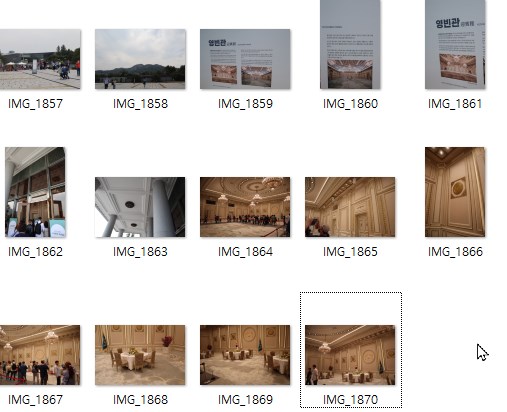
여러가지 프리웨어가 많이 나와있는데 그 중에 기능이 많고 사용이 간편한 이지네이머를 알아보겠습니다. 이지네이머는 아래 링크에서 다운로드 받을 수 있습니다.
이 프로그램은 프리웨어지만 고맙게도 개발자가 사용자의 피드백을 받아서 개선까지 시켜줬기 때문에 더 눈길이 가더군요. 아무리 오픈소스 시대라지만 무료로 사용자 의견까지 반영해서 프로그램을 만들어 주는 사람은 좀처럼 보기 힘들지요. 개발자의 오픈소스 정신이 대단합니다.
파일이름 일괄변경, 폴더 이름 일괄 변경 프로그램 - 이지네이머 (kinfolksoft.com)
이지네이머
파일이름 일괄변경 프로그램. 폴더 이름 변경 기능도 포함되어 있습니다. 파일이름 치환, 삭제, 번호 붙이기, 번역, 날짜를 파일 이름으로, 확장자, 엑셀을 사용한 변경. mp3, 사진 파일의 Exif 정보
kinfolksoft.com
실행하면 약간 복잡한 듯한 GUI가 나옵니다. 사용할 때는 필요한 기능만 찾아서 쓰면 되기 때문에 그렇게 어렵지 않습니다.
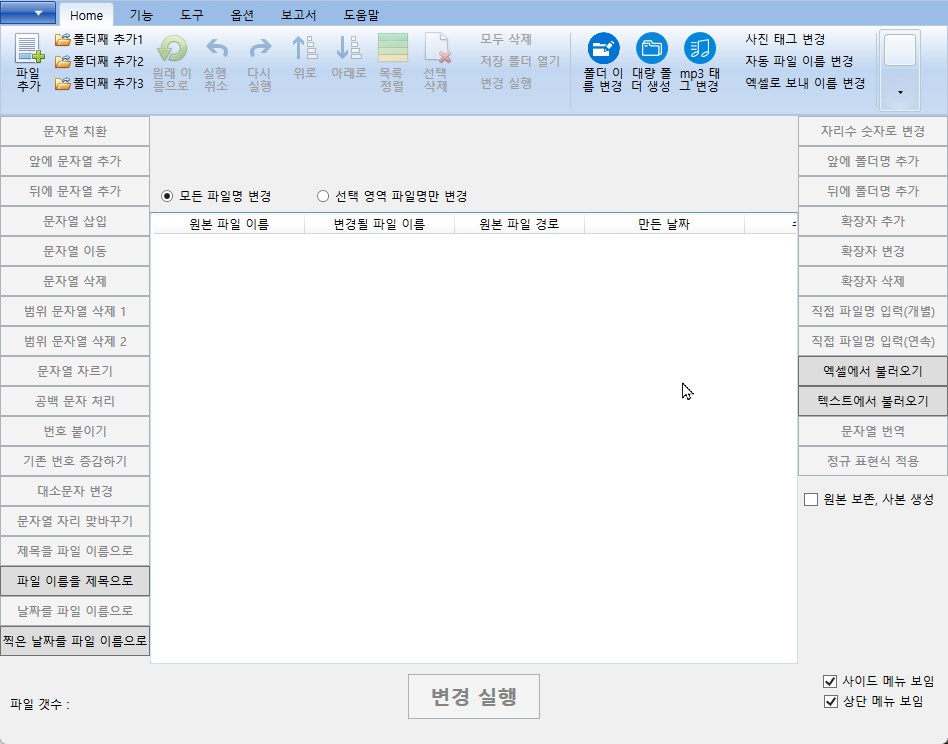
간단한 사용예를 보여드리겠습니다. 이름을 변경하려면 파일들을 가운데에 끌어다 놓습니다.
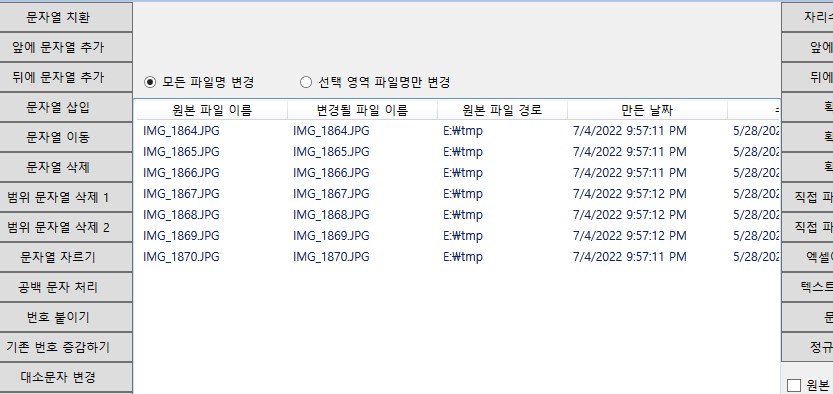
IMG를 청와대_영빈관으로 변경해보겠습니다. 왼쪽의 문자열 치환을 클릭합니다. 변경내용을 적고 확인을 누릅니다.
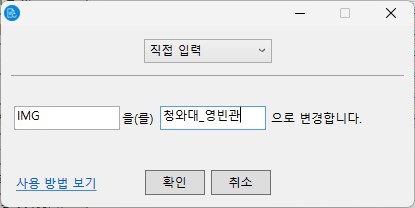
아래와 같이 변경될 파일 이름을 미리 볼 수 있습니다. 이 상태는 아직 변경된게 아니고 작업을 다 끝낸 후 변경실행을 클릭함으로써 최종 변경이 됩니다.
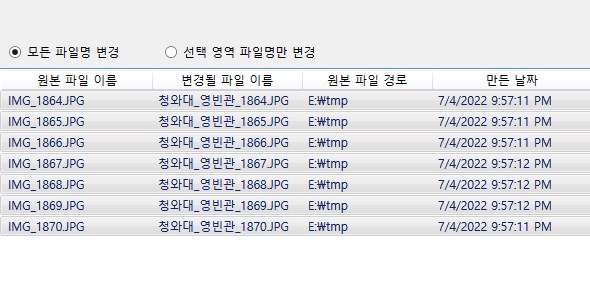
여기다가 날짜와 번호를 추가해보겠습니다. 우선 기존 디카에서 나온 숫자를 삭제합니다. 뒤에서부터 5자리를 삭제하면 되겠네요.
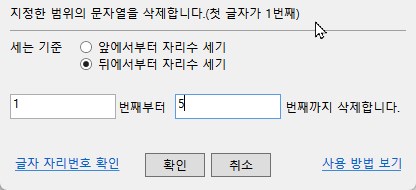
그 다음에 뒤에 문자열 추가로 날짜를 넣습니다.
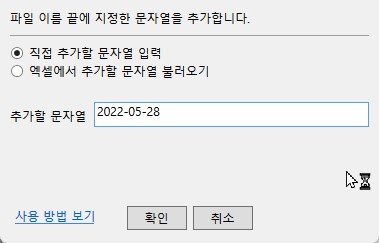
번호 붙이기로 001,002... 로 증가하도록 합니다.
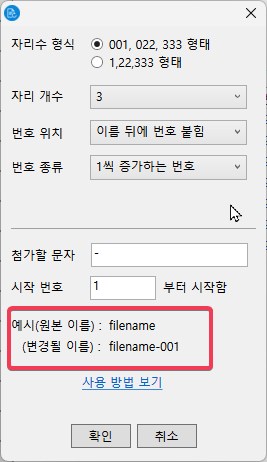
일련의 작업을 거치고 나면 변경될 파일이름이 맞는 확인합니다.
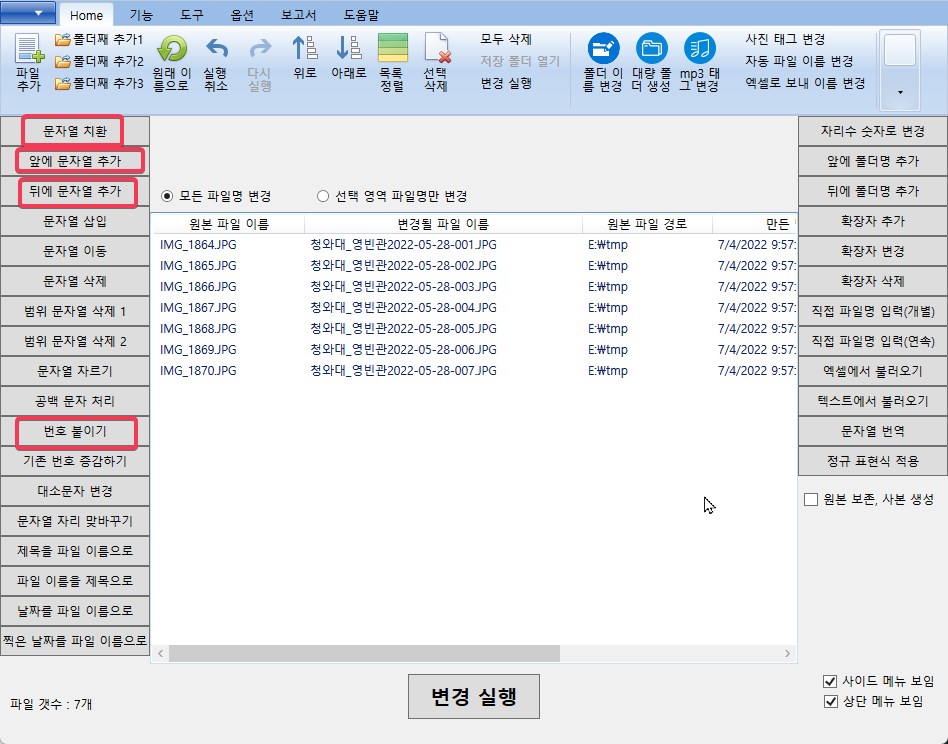
이제 변경실행을 클릭하면 실제 파일 이름이 변경됩니다.
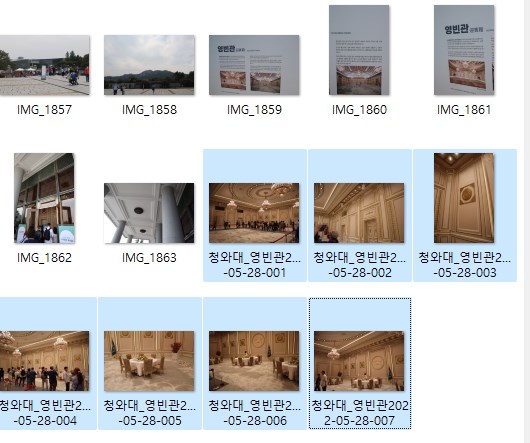
왼쪽의 메뉴는 잘 읽어보면 그 이름이 사용방법이므로 어렵지 않을 겁니다. 오른쪽에는 좀 더 다양한 메뉴가 있는데요. 엑셀파일을 이용한 방법, 텍스트 파일을 이용한 방법 등이 있습니다. 고급 기능으로 문자열 번역과 정규표현식 기능까지 사용가능한데요. 개별 사용법은 각 버튼을 클릭하면 웹사이트 메뉴얼로 접속해서 확인이 가능합니다.
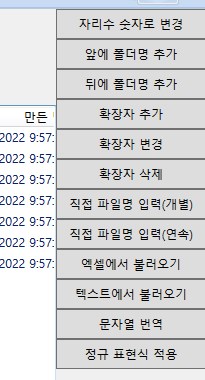
대량의 파일 관리를 많이 하시는 분들에게 강력 추천하는 프로그램입니다.





